Как да поправите имейл поддържа актуализиране и изтегляне на iPhone
Приложението на Apple за поща получава справедлив дял отбиене, оставяйки потребителите да бъдат блокирани. Непрекъснато актуализиране на имейли, неуспех да получават имейли и празен екран при стартирането на приложението за поща са само няколко проблема, за които потребителите се оплакват през годините. Тези грешки са проблем за iPhone толкова, колкото и за iPads. Apple обикновено работи усилено, за да подтиква актуализациите, които ще коригират проблемите, но тъй като те могат да отнемат от няколко дни до няколко седмици, за да ги разрешим, ние сме тествали различни ефективни решения, които могат да работят, докато чакате актуализациите. По-долу е такъв проблем на iPhone продължава актуализиране на електронната поща и как да отида за тяхното решаване.
- Решение 1: Soft / Hard Reset Вашият iPhone
- Решение 2: Изтриване и настройка на имейл акаунт
- Решение 3: Промяна на настройките на пощата
- Решение 4: Използвайте ReiBoot - удобен начин за проблемите с iPhone
Решение 1: Soft / Hard Reset Вашият iPhone
Как да спрете изтеглянето на стари имейли иактуализиране на iPhone? Soft reset your iPhone 5 (s) / 5c / 6 (s) / 7 (+) чрез натискане на бутона за заспиване и начало, докато на екрана се появи бутонът "slide to power off". Натиснете го и натиснете отново бутона за заспиване, за да рестартирате iPhone. За потребители на iPhone 8/8 Plus / X натиснете Volume +, Volume- и задръжте бутона Sleep / Wake, разположен в горния десен ъгъл на телефона. Плъзнете надясно и точно, когато екранът стане черен, натиснете бутона за сън / събуждане, докато на екрана се появи логото на Apple. Това е мек нулиране и следователно няма да изтрие вашите данни.

За твърд ресет / сила на рестартиране на iPhone в различни модели, моля, кликнете върху тази статия: Как да принудите Рестартирайте iPhone
Решение 2: Изтриване и настройка на имейл акаунт
Как да спрете iPhone продължава изтеглянето на изтрити имейли? За да започнете, отидете в Настройки> Акаунти и пароли, докоснете в профила си в услугата за поща и изберете "Изтриване на профил".

След това добавете отново своя имейл акаунтнавигирайки към Настройки> Акаунти и парола (Настройки> Поща> Профили за iOS 10.3.3 или по-ранни версии) и изберете "Добавяне на профил". Изберете вашия доставчик на услуги за електронна поща. Влезте, като въведете имейл адреса и паролата си. Докоснете "Next". Mail ще потвърди профила Ви, след което можете да изберете информация, която искате да видите в профила си. Завършете, като натиснете Запиши.

Решение 3: Промяна на настройките на пощата
Вашият iPhone сваля ли хиляди имейли? Принудително затворете приложението за поща, изтрийте вашия пощенски акаунт, принудително рестартирайте iPhone и добавете отново акаунтите. Ако това не проработи и все още се чудите как да спрете автоматичното изтегляне на имейли на iPhone, задайте имейла си като IMAP, отидете в Настройки> Поща> Профили> Извличане на нови данни.

Въпреки че тези решения са работили в миналото, те не могат да работят на всички iPhone. В такива случаи препоръчваме да използвате софтуера на трета страна за разрешаване на проблеми, свързани с Mail и други iPhone.
Решение 4: Използвайте ReiBoot - удобен начин за проблемите с iPhone
iPhone софтуер за възстановяване на системата ReiBoot е aПрост, лесен за използване софтуер, който поправя iPhone, iPad, свързани проблеми на iPod, като например замразено устройство при актуализиране, iPhone остана в режим на възстановяване, екран за зареждане, режим DFU и слушалки, постоянно рестартиране на устройството и невъзможност за откриване в iTunes.
Професионалисти
- Фиксирайте iOS устройството, затворено в режим на възстановяване, черен екран, режим DFU, презареждане и т.н.
- Отключете паролата без iTunes.
- Възстановете данните на iPhone без iTunes.
- Твърдо нулиране iPhone, iPad, iPod без парола.
- Възстановете iOS без да се притеснявате за загуба на данни.
- Поправете срива на системата iOS по време на / след надстройката.
- Ремонтирайте Apple устройството, което не е свързано с iTunes.
- Откриване на заключени и ненадеждни IOS устройства автоматично.
- Поддържа най-новите iOS 11 и iOS 11 Beta.
Против
- Не може да почиства и ускорява iOS устройствата.
- Няма блокиране на реклами за всяко устройство с iOS.
- Няма функции за управление и прехвърляне на файлове без iTunes.
Как да се определи Mail приложение продължава актуализиране и изтегляне с ReiBoot? Ето следните насоки:
Актуализиране на вашия iPhone до последната версия на iOSприложението за корекция на поща продължава да актуализира проблема. Тъй като използването на iTunes може да доведе до загуба на данни и грешки, препоръчваме ви да използвате ReiBoot Pro. Изтеглете и инсталирайте го, отидете на Fix all iOS Struck> Fix Now> Изтеглете IPSW файла онлайн> Repair Now.
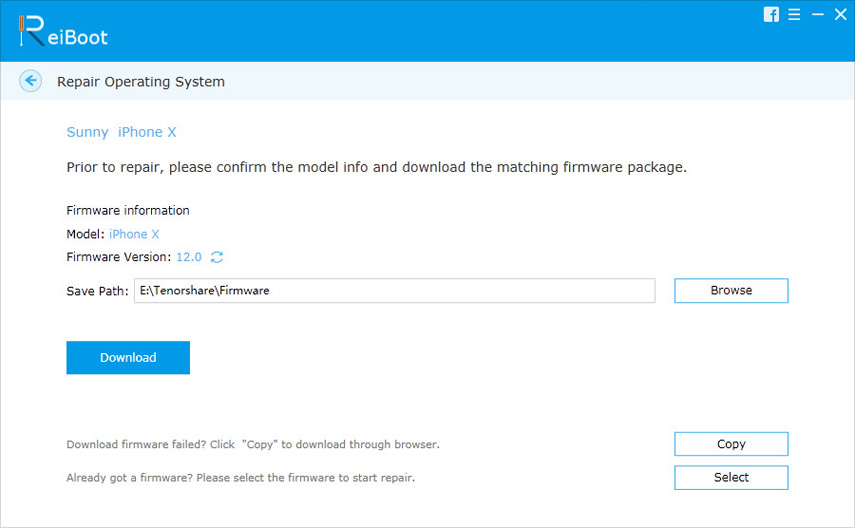
Върнете се към въпроса: как да се определи iPhone продължава изтегляне на имейли, които са били изтрити? Някои потребители на iPhone се оплакаха, че техният iPhone постоянно актуализира (повторно изтегляне) имейли, след като стартира приложението Mail. Същото може да се наблюдава, докато потребителите проверяват имейлите си. Въпреки това съм сигурен, че потребителите ще се справят сами с този проблем, след като прочетат този урок.








![Как да се определи iPhone Email не се актуализира автоматично [iOS 12 Включени] \ t](/images/fix-iphone/how-to-fix-iphone-email-not-updating-automatically-ios-12-included.jpg)
